
ランニングコース作成にいかが?Googleマップの新しい「距離の測定」が便利!
iOS版のGoogleマップに新しく追加された「距離の測定」機能を使えば、これまで以上に便利に直線距離を測ることができます。自分で経由地やルートなどを選択して距離を測ることもできるので、ランニングコースの作成など様々な場面で活用できます。
Google マップ – GPS ナビ
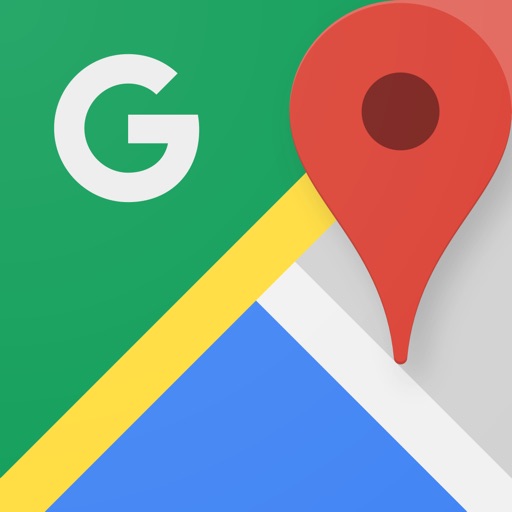
開発:Google, Inc.
掲載時の価格:無料
Ver:iOS 4.42 / Android 端末により異なります
Contents[OPEN]
iPhoneでランニングコースの距離を事前に測定!
実はシンガーとして歌をうたう仕事もしている筆者は、「何よりも体が資本!」ということでせっせとランニングをしています。そんな筆者が待望していた機能がiOS版Googleマップに実装されました!
「距離の測定」を上手に使用すれば、実際に外を走る前に距離を測り、ランニングコースを作成することができます。

これまでは感覚でコースを決め、実際に走りながら距離を測っていたのですが、事前に距離を測定できるのであれば気軽にコース作成できるので、ルートのバリエーションを増やすことができそう!
もちろん、ランニングコース作成以外にも活用方法満載な機能、「距離の測定」についてご紹介していきます!
「距離の測定」の操作方法
「距離の測定」機能の使い方はとても簡単。まずは、基本となる「現在地から目的地への直線距離の測り方」をご説明いたします。
目的地にしたい場所を長押ししてピンを立て、画面下部の「指定した地点」をタップし詳細画面を開きます。定規のようなアイコンで「距離を測定」という項目が追加されています!

「距離を測定」をタップすれば、現在地から指定した地点までの直線距離を測ることができます。

何も操作しなければ、指定した地点から現在地の直線距離を測るだけの機能ですが、この状態でマップを移動させたり、拡大・縮小することで指定した地点を起点として、終点を自由に設定することができます。

代々木公園を横断する直線距離を測ってみました
注意する点は、ルート検索ではなく直線距離なので、実際に移動する距離ではないということ。また、長押ししてピンを立てる方法だけはなく、スポットや地名で検索した場合でも直線距離を測ることができます。
試しに、筆者の故郷である福岡市と現在地(東京都)との直線距離を測ってみました。

遠すぎていまいち感覚がわかりません…
地点を追加してルートは自由自在!
さらにこの機能、一直線の距離だけではなく自由に中継地点を設定することもできるのです。最初に紹介した筆者のランニングコース作成画面は、ルートに沿って複数の地点を設定してあります。
地点を追加する方法もいたって簡単!試しに新宿中央公園を一周するという例でご説明いたします。
まずは最初の中継地点に終点のカーソルを合わせます。そこで画面右下の「地点を追加」をタップすると、追加された地点を中継地点として距離の測定を続けることができます。

地点の追加を繰り返し、自由に距離を測定することができます。中継地点を変更したい場合には右上の「←」をタップすることで、一つ戻ることができます。
3箇所の中継地点を経由して、一周の直線距離を測ることができました!

状況に応じて測定方法を選べる
先述した通り、この方法で測れる距離は直線距離です。行き先が決まっていて、ルートの距離を正確に把握したい場合には従来のルート検索がおすすめです。

筆者のようにランニングコースを作成したいという場合や、最短ルートではなく複数の経由地を通って目的地へ行く場合の距離目安を知りたいというときには、「距離の測定」を利用するといいと思います!
普段からランニングをしている人はもちろん、運動不足のあなたも距離の測定を使ってお散歩コースを使用してみてはいかがでしょう?もちろん、筆者が紹介した「ランニングコース作成に便利!」という方法以外にも「距離の測定」の使用方法は様々だと思います!ぜひご活用ください!
Google マップ – GPS ナビ
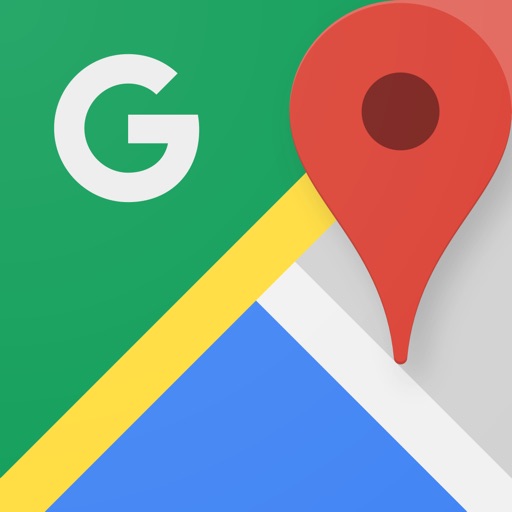
開発:Google, Inc.
掲載時の価格:無料
Ver:iOS 4.42 / Android 端末により異なります

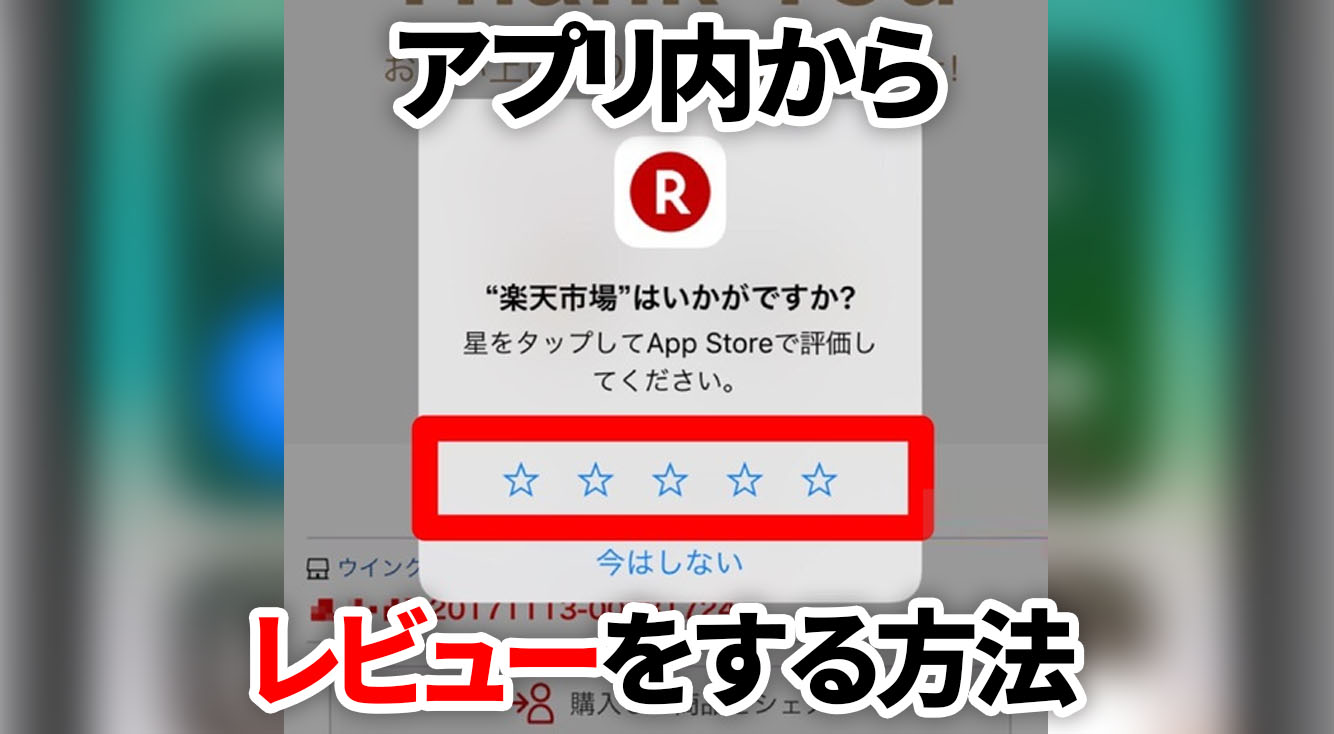
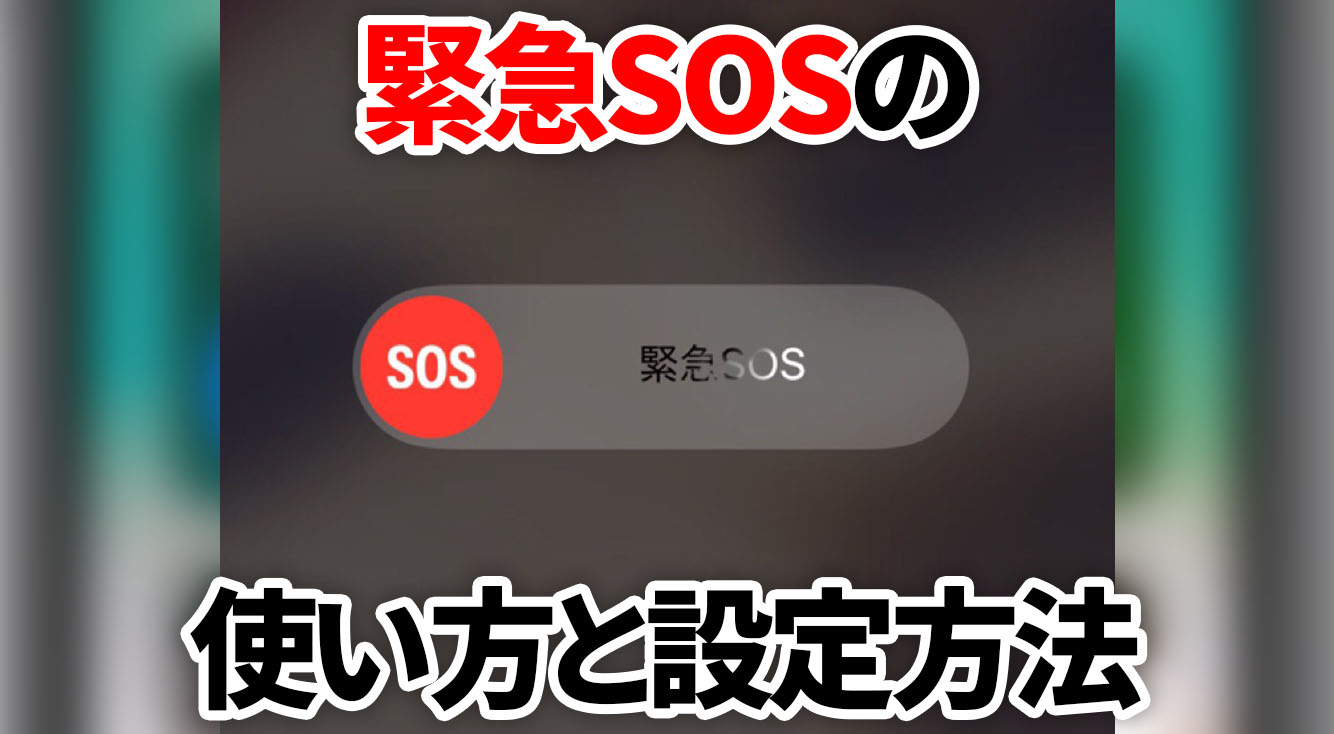
間も無く結果がわかります!当選していると信じて「距離の測定」で練習用に長距離ランニングコースを作成してます!本当に活用してます!ありがとうGoogleマップ!